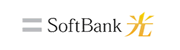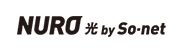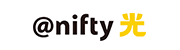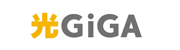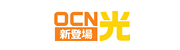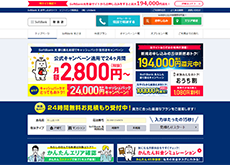ソフトバンク光では、インターネットの初期設定(初期セットアップ)を専門スタッフに依頼すると、費用が9,000円もかかります。ソフトバンク光に申し込んだ人のなかには、費用を節約するために、できることなら自分で初期設定を行いたいと考える人もいますよね。
インターネットの初期設定と聞くと難しそうなイメージがありますが、ソフトバンク光には、チャットや「らくらく配線ツール」などの無料サポートもあります。
そのため、ソフトバンク光では、初めて挑戦する人であっても、有料サポートを利用せずにインターネットの初期設定が可能です。
当記事では、自力で設定したい人に向けて、ソフトバンク光の初期設定の方法を解説します。
 最大75,000円キャッシュバック!
最大75,000円キャッシュバック!
-
 おうち割で毎月最大☆ソフトバンク光の割引キャンペーン情報☆
おうち割で毎月最大☆ソフトバンク光の割引キャンペーン情報☆
2年間2,000円割引


必要書類を用意する
ソフトバンク光の初期設定を行うには、「インターネットご利用開始のご案内」と記載された書類が必要です。ソフトバンク光の初期設定で必要となる、認証ID(S-ID)とパスワードが記載されているからです。書類はソフトバンク光を契約してから5日以内に自宅に届きます。
なお、認証IDとパスワードは、 My SoftBankおよびBB 会員サービスのログイン時にも利用します。ソフトバンク光に申し込んだ人は、初期設定を行う前に会員ページにログインし、契約内容に間違いがないかを確認しましょう。
書類を紛失した人は、ソフトバンク光の問い合わせ窓口に電話して再送手続きをしてください。
【ソフトバンク光 問い合わせ窓口】
- 電話番号:0800-111-2009
- 受付時間:10時~17時
- 営業日:年中無休
- 通話料:無料
必要機材を用意する
ソフトバンク光でインターネットに接続するには、ONUの機能が備わったNTT提供機器が必要です。ONUとは光回線終端装置(Optical Network Unit)の略称で、光回線の信号をデジタル信号に変換する機器のことです。
ソフトバンク光はNTTのフレッツ光回線を利用していることから、インターネットに接続する際に、NTT提供機器が必要になります。
ソフトバンク光の契約内容に応じた機器が貸し出されるので、利用者が機種を選択することはできません。
NTT提供機器は、工事日に業者が直接持ち込む場合と、工事日の前日頃に宅配便で配達される場合があります。どちらに該当するかは、事前に送られてくるソフトバンク光からのメールや書類で確認してください。
なお、フレッツ光から転用する人は、すでに設置済みの機器を使用するため、新たに機器が貸し出されることはありません。
Wi-Fiルーターを用意する
ソフトバンク光の回線を利用してWi-Fiに接続するには、Wi-Fiルーターが必要です。
ソフトバンク光の専用ルーターである光BBユニットをレンタルするか、市販のルーターを用意しましょう。
※NTTから一体型ホームゲートウェイをレンタルしている人は、別途レンタルした無線LANカードを差し込めばWi-Fi接続が可能です。
なお、光BBユニットのレンタルを申し込んだ人は、工事前に、必要な機材がソフトバンク光から自宅に送られてきます。
【光BBユニットのレンタルを申し込むと送られてくる機材】

光BBユニット本体のほか、電源アダプター、モジュラーケーブル、LANケーブルがソフトバンク光から送られてきます。
光BBユニットをレンタルした人は、ソフトバンク光からの荷物が到着したら、不足品がないかを確認しましょう。
工事の立ち会い
ソフトバンク光に新規申込をした場合、光回線の開通工事が必要です。なお、フレッツ光からの転用であれば開通工事は原則的に不要ですが、契約内容によっては工事が必要になることもあります。
ソフトバンク光の開通工事には立ち会いが必要なので、必要書類および必要機材を用意して工事業者を待ちましょう。
ただし、工事業者が行うのは、利用者の自宅に光回線を引き込み、NTT提供機器を接続するまでです。光BBユニットなどのWi-Fiルーターやインターネット接続の初期設定は、利用者が行わなければならないので、注意してください。
Wi-Fiルーターを設置する
ソフトバンク光の開通工事が完了したら、Wi-Fiルーターを設置しましょう。NTT提供機器とWi-FiルーターをLANケーブルで接続し、Wi-Fiルーターの電源アダプターをコンセントに差し込みます。
【光BBユニットの接続例】


※ONU(光回線終端装置)と光BBユニットの配線の様子です。
ソフトバンク光の固定電話サービス(BBフォン/ホワイト光電話/光電話(N))に申し込んだ人は、光BBユニットと固定電話機の接続も必要です。
配線方法は、契約内容に応じて異なるので、公式サイトの「らくらく配線ツール」から確認しましょう。
らくらく配線ツールでは、光BBユニットの有無・NTT提供機器の種類・契約中の電話サービスを選択すると、適切な配線方法を動画やイラストで閲覧可能です。
配線方法で不明な点がある人は、らくらく配線ツールの画面上に表示されるチャットから、ソフトバンク光のサポートセンターに相談しましょう。
Wi-Fiルーターの初期設定を行う
NTT提供機器と接続した後は、Wi-Fiルーターの電源を入れて初期設定を行います。設定方法はルーターごとに異なるため、同梱されている説明書をご覧ください。
なお、光BBユニットをレンタルしている人は、側面のラベルに記載されたIDとパスワードを使って初期設定を行います。
【光BBユニットの側面ラベル】

光BBユニットは、電源を入れた後、LANケーブルを使ってパソコンと接続しましょう。
パソコンを起動させ、インターネットの検索バーに「192.168.1.1」と打ち込むと、セットアップメニューが表示されます。
IDとパスワードを入力すれば、光BBユニットの初期設定が完了し、インターネット接続が可能になります。
インターネットに接続する
Wi-Fiルーターの初期設定が完了した人は、Wi-Fi使ってインターネットに接続しましょう。
Macなら画面右上、Windowsなら画面右下に、Wi-Fiマークがあります。Wi-Fiマークをクリックすると接続設定画面に切り替わるので、「インターネットご利用開始のご案内」に記載されている認証IDとパスワードを入力してください。
【パソコンのWi-Fiマーク】
![]()
【認証IDとパスワードが記載されているページ】

IPv6高速ハイブリッドの初期設定
光BBユニットをレンタルしている人は、IPv6高速ハイブリット(IPv6 IPoE + IPv4)が利用可能です。IPv6高速ハイブリットの初期設定は、以下の流れで行います。
【IPv6高速ハイブリッドを利用するまでの流れ】
- 光BBユニットのレンタルを申し込む
- IPv6高速ハイブリッドに申し込む
- ソフトバンク光の開通工事に立ち会う
- 光BBユニットの配線を完了させる
- インターネットに接続する
- ソフトバンク光からSMSが届く
- IPv6高速ハイブリット通信が利用可能になる
光BBユニットでインターネットに接続した後、契約者のスマホ宛にソフトバンク光からSMS(ショートメッセージサービス)が届きます。
【ソフトバンク光から送られてくるSMSの文面】

SMSの受信から数時間で、自動的に接続方式がPv6高速ハイブリットに切り替わります。
現在の接続方式は、「IPv6接続確認ページ」で確認可能なので、参考にしてください。
インターネットに接続できない時の対策
ソフトバンク光の初期設定を行ってもインターネットに接続できない時は、周辺機器の確認を行いましょう。
らくらく配線ツールで配線図を参照しながら、モジュラーケーブルやLANケーブルが、差込口にきちんと接続されているかを確認してください。
次に、パソコン・Wi-Fiルーター・NTT提供機器を再起動しましょう。
それでもインターネットに接続できない場合は、パソコンとNTT提供機器のネットワーク設定を確認してください。
パソコンのネットワーク設定を確認する
使用中のOSによって設定方法が異なるので、ソフトバンク光公式サイトから確認しましょう。
【Windowsの場合】
- Windows10:http://ybb.softbank.jp/support/sbhikari/connect/network/win10.php
- Windows 8/8.1:http://ybb.softbank.jp/support/sbhikari/connect/network/win8.php
- Windows7:http://ybb.softbank.jp/support/sbhikari/connect/network/win7.php
- Windows Vista:http://ybb.softbank.jp/support/sbhikari/connect/network/win_vista.php
- Windows XP :http://ybb.softbank.jp/support/sbhikari/connect/network/win_xp.php
【Macの場合】
- Mac OS X 10.7 以降:http://ybb.softbank.jp/support/sbhikari/connect/network/osx10.php
- Mac OS X 10.6 以前:http://ybb.softbank.jp/support/sbhikari/connect/network/osx.php
- Mac OS X 9.1 以降:http://ybb.softbank.jp/support/sbhikari/connect/network/os9.php
不明な点がある場合は、ソフトバンク光公式サイトに表示されるチャットサポート、またはフリーコール(186-0800-111-2009)で相談してください。
NTT提供機器のネットワーク設定を確認する
IPv6高速ハイブリット通信の利用申込をした人は、NTT提供機器の機種によっては、「IPv6パケットフィルタ設定」の変更が必要です。
【対象の型番】
- PR-500KI、PR-500MI
- RT-500KI、RT-500MI
- RV-440NE、RV-440KI、RV-440MI
- PR-400NE、PR-400KI、PR-400MI
- RT-400NE、RT-400KI、RT-400MI
- RV-A340NE、RV-A340SE
- PR-A300NE、PR-A300SE
- RT-A300NE、RT-A300SE
- RV-S340NE、RV-S340SE、RV-S340HI
- PR-S300NE、PR-S300SE、PR-S300HI
- RT-S300NE、RT-S300SE、RT-S300HI
NTT提供機器の型番は、側面または前面に貼られたラベルに記載されています。
IPv6パケットフィルタの初期設定は、ソフトバンク光の「IPv6パケットフィルタ設定の変更」をご確認ください。
初期設定が完了しないとオプションの解約ができない
代理店経由でソフトバンク光と契約した人の多くは、キャッシュバックなどの特典を受けるために、様々なオプションに加入していますよね。
しかし、ソフトバンク光では、初期設定を完了させ、インターネットが開通してからでないとオプションの解約手続きができないので、注意してください。
なお、ソフトバンク光のオプションは初月無料ですが、「後で解約しよう」と放置すると契約したことを忘れて月額料金が発生するおそれがあります。そのため、キャッシュバックのために不要なオプションに加入している人は、ソフトバンク光の初期設定の完了後、すぐに解約手続きをしましょう。
ソフトバンク光の契約内容の確認やオプションの解約は、My SoftBankから行いましょう。
まとめ
ソフトバンク光の初期設定からインターネット利用開始までの流れは、以下の通りです。
【ソフトバンク光の初期設定の流れ】
- ソフトバンク光に申し込む
- 「インターネットご利用開始のご案内」が5日以内に届く
- NTT提供機器や光BBユニットが工事前日頃に届く
- 開通工事に立ち会う
- 「らくらく配線ツール」を参照しWi-Fiルーター(光BBユニット)を設置する
- Wi-Fiの初期設定を行う
- インターネットに接続する
- 不要なオプションがある場合は解約する
- 完了
ソフトバンク光の回線の引き込みやNTT提供機器の接続は、立ち会い工事の際に専門のスタッフが行います。
ソフトバンク光の利用者が実際に作業を行うのは、Wi-Fiルーターの設置・Wi-Fiの初期設定・インターネットの接続であり、専門技術は必要ないので安心してください。
なお、専用ルーターである光BBユニットをレンタルする場合、ソフトバンク光の初期設定は、早ければ1時間もかかりません。
自力で初期設定をすれば、専門スタッフに依頼したときと比較して9,000円も費用が節約できるので、ソフトバンク光に申し込んだ人は挑戦してみましょう。
 最大75,000円キャッシュバック!
最大75,000円キャッシュバック!
-
 おうち割で毎月最大☆ソフトバンク光の割引キャンペーン情報☆
おうち割で毎月最大☆ソフトバンク光の割引キャンペーン情報☆
2年間2,000円割引